Microsoft Teams іноді може не вдається оновити свій статус замість цього відображається «Статус Невідомий“. Це може статися, навіть якщо ви берете активну участь у відеозустрічах або чатах. Якщо роботодавець покладається на ваш статус перевірити наявність, ця проблема статусу може виникнути. У цьому посібнику ми розглянемо, чому Teams іноді повідомляє, що ваш статус невідомий, і як ви можете вирішити цю проблему.
Виправлено: Teams показує «Статус невідомий»
Вийдіть зі свого облікового запису
Якщо ця проблема викликана деякими тимчасовими випадковими збоями, ви зможете виправити її, вийшовши зі свого облікового запису. Ваш пристрій знову підключиться до серверів Microsoft наступного разу, коли ви ввійдете в систему.
- Закрийте всі програми Microsoft і вийдіть із Teams. Закрийте програму.
- Потім перейдіть до www.account.microsoft.com, виберіть свій обліковий запис MS та натисніть кнопку Вийти з аккаунта кнопку.
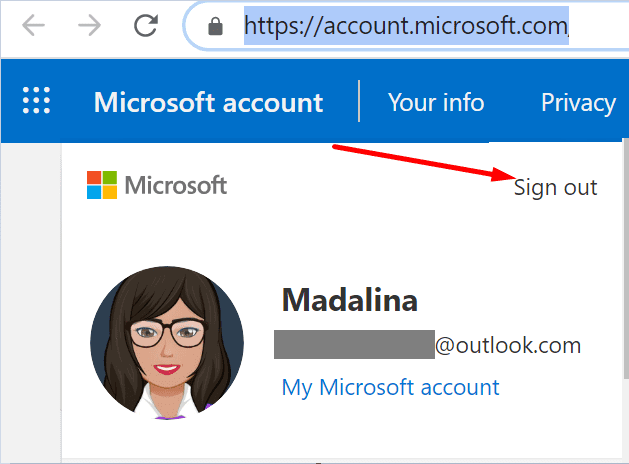
- Зачекайте одну хвилину, а потім увійдіть знову.
- Знову запустіть Microsoft Teams і перевірте, чи проблема зі статусом зникла.
Або перейдіть на сторінку Office 365, перейдіть до профілю облікового запису та натисніть кнопку «Вийдіть усюди” посилання. Ця дія призведе до виходу з усіх ваших пристроїв.
Використовуйте Teams в Інтернеті
Іншим користувачам вдалося обійти цю проблему, увійшовши у веб-версію Teams. Якщо ваш статус невідомий, спробуйте змінити його у своєму браузері. З іншого боку, якщо статус інших користувачів відображається як невідомий, перевірте, чи Teams for Web відображає правильний статус.
Перевірте підключення до мережі
Причиною цієї проблеми може бути підключення до мережі. Використовуйте мобільну точку доступу або кабельне з’єднання та перевірте, чи можете ви оновити статус Teams. Крім того, від’єднайте всі інші пристрої за допомогою з’єднання.
Якщо проблема не зникає, від’єднайте маршрутизатор, зачекайте дві хвилини, а потім знову підключіть кабель живлення та повторіть спробу. Не забудьте також оновити прошивку маршрутизатора.
Оновіть версію ОС і Office
Далі в списку переконайтеся, що ви встановили останні оновлення ОС на свій комп’ютер або мобільний пристрій. Якщо у вас Windows 10, перейдіть до Налаштування, виберіть Система та оновлення, натисніть на Windows Update і перевірити наявність оновлень.

Якщо ви також використовуєте Office, перевірте, чи доступна новіша версія Office, і встановіть її на своєму пристрої. Не забудьте перезавантажити пристрій після встановлення всіх оновлень.
Запустіть будь-яку програму Office, перейдіть до Файл, виберіть Рахунок, а потім натисніть на Параметри оновлення. Скористайтеся спадним меню та виберіть Оновити зараз.

Перевстановіть Teams
Деякі користувачі вирішили цю проблему, перевстановивши програму. Отже, перейдіть до Панель управління, натисніть на Видаліть програмуі виберіть команди. Натисніть на Видалити і перезавантажте комп’ютер.

Після цього завантажте нову копію Teams і перевірте, чи проблема зі статусом не зникає. Таким чином, ви можете бути впевнені, що встановили останню версію програми. Якщо ви також використовуєте мобільну версію Teams, оновіть програму на всіх своїх пристроях.
Висновок
Якщо ваш статус Microsoft Teams невідомий, переконайтеся, що все оновлено, включаючи вашу ОС, настільну програму Teams і версію Office. Потім увімкніть живлення маршрутизатора та використовуйте Teams в Інтернеті. Чи знайшли ви інші способи вирішення цієї проблеми? Дайте нам знати в коментарях нижче.